

By Gina Barrow, Son Güncelleme: 6/12/2023
WhatsApp dünyanın en başarılı mesajlaşma uygulamasıdır. Bununla birlikte, hesap ayarları ve cihaz değiştirme söz konusu olduğunda en katı uygulamalardan biridir.
Kullanıcılar ne zaman telefon değiştirse, bazı kafa karıştırıcı sorunların ortaya çıktığı yer burasıdır. Belki de bu aynı zamanda topluluğumuzda en sık sorulan sorudur. Bu nedenle, yanıtlamak için eksiksiz bir rehber yapmaya karar verdik "Telefonları Değiştirirsem WhatsApp Konuşmalarını Kaybeder miyim?? "
1. Bölüm: Telefonları Değiştirirsem WhatsApp Konuşmalarını Kaybedecek Miyim?Bölüm #2: Aynı İşletim Sistemine Sahip Telefonları Değiştirirseniz Ne Olur?Bölüm #3: Farklı Bir İşletim Sistemine Sahip Telefonları Değiştirirken WhatsApp Sohbetlerini Tutabilir miyim?Bölüm #4: Yeni Bir Telefon Numarasına Geçmek İçin İpuçlarıÖzet
Telefon değiştirirsem WhatsApp görüşmelerini kaybeder miyim? Hayır. Yeni bir numaranız olsa bile konuşma dizilerinizi her zaman yanınızda bulundurabilirsiniz. Ancak, bunu yapabilmeniz için birkaç kasın gerilmesi gerekebilir.
WhatsApp görüşmelerini kaydetme herkes için çok önemlidir, bu nedenle uygulama bile tüm sohbet geçmişinizin bir yedeğini oluşturmanıza izin verir. Bu yüzden rehberiniz yedeğiniz ve telefon numaranız olmalıdır.
Düzenli olarak yedek aldığınız ve aynı telefon numarasını kullandığınız sürece, telefon değiştirseniz bile kaybetmeniz mümkün değildir.
Telefon değiştirirsem WhatsApp görüşmelerini kaybeder miyim? Peki, aynı işletim sistemine sahip telefonları değiştirmek hiç sorun değil. WhatsApp, işletim sisteminize bağlı olarak nasıl yedek oluşturabileceğiniz hakkında bilgi sunar. iCloud, iPhone'larda kullanılabilir ve Google Drive, Android içindir.
senin avantajlarından yararlanın iCloud ve WhatsApp yedeklemeniz için kullanın. iOS cihazınızda manuel veya otomatik olarak bir yedekleme oluşturmanın iki yolu vardır.
Manuel bir iCloud yedeklemesi oluşturmak için WhatsApp'ınızı ve ardından Ayarlar'ı açın. Sohbetlerinizi bulun ve dokunun Sohbet Yedekleme Sonra seçin Şimdi yedekle. Otomatik yedeklemeyi açmak için bu ayarda Otomatik Yedeklemeyi de etkinleştirebilirsiniz. Sadece yedekleme sıklığını ayarlayın.
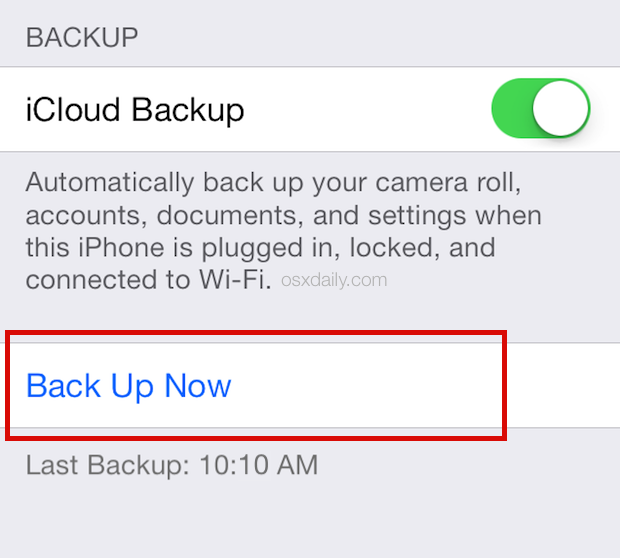
Artık bir iCloud yedeklemesi oluşturduğunuza göre, yeni bir iPhone'a geçebilir ve aynı Apple Kimliğini kullanabilirsiniz.
Android cihazınız, WhatsApp için iki yedekleme seçeneği sunar; ilki, Google Drive ve sonraki yerel yedeklemeyi kullanmaktır.
WhatsApp'ta herhangi bir Google Drive yedeği oluşturmadıysanız, uygulamanın kendisi yerel yedeğinizi kullanarak sizin için otomatik olarak oluşturacaktır. Hangisi mümkünse, dahili depolama alanınızı veya SD kartınızı kullanacaktır.
Artık yeni Android cihazını kullanabilir ve WhatsApp'ı yükleyebilirsiniz. Aynı doğrulama istemini izleyin ve aynı cep telefonu numarasına ve Google Drive hesabına giriş yapın. Adımların geri kalanı kendi kendine yardım olacaktır.
"Telefon değiştirirsem WhatsApp görüşmelerini kaybeder miyim?" sorusuna geri dönelim. Yukarıda o kadar çok çözüm var ki, cevap çok açık.
Kesinlikle! Telefonunuzu başka bir platforma (iPhone'dan Android'e veya tersi) geçirseniz bile WhatsApp görüşmelerinizi sürdürebilirsiniz.
Kullanmanızı öneririz FoneDog WhatsApp Transferi. Bu, WhatsApp verilerinizi kolaylıkla taşımanıza izin veren güçlü bir programdır.
FoneDog WhatsApp Transfer, her türden WhatsApp dosyası için Aktarım, Yedekleme ve Geri Yükleme sunar. Mesajlarınız, fotoğraflarınız, videolarınız, ses dosyalarınız, belgeleriniz ve daha fazlası olabilir.
WhatsApp görüşmelerinizi farklı bir işletim sisteminde nasıl aktaracağınızı öğrenmek için aşağıdakileri kullanın:
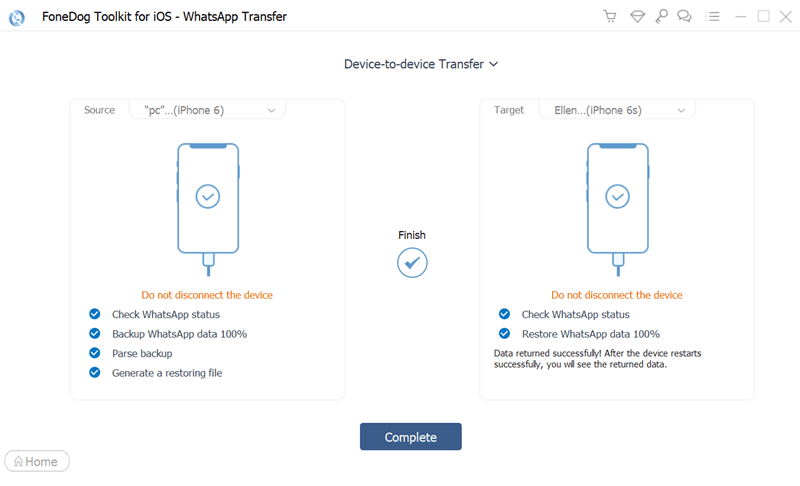
Ayrıca Yedekleme özelliğini kullanabilir ve kaynak telefonunuzdan tam bir yedekleme oluşturabilir ve bunu bilgisayara kaydederek ileride istediğiniz zaman yeni cihazınıza Geri Yükleyebilirsiniz.
FoneDog WhatsApp Transfer, “ sorusuna mükemmel bir cevap veriyor.Telefon değiştirirsem WhatsApp görüşmelerini kaybeder miyim? anlayışının sonucu olarak, buzdolabında iki üç günden fazla durmayan küçük şişeler elinizin altında bulunur.
Uygulamayı silip kaldırmadığınız sürece eski telefonunuzda WhatsApp verilerinin olmaya devam edeceğini unutmayın.
WhatsApp tamamen telefon numaranıza bağlı olduğundan, WhatsApp verilerinizi yeni bir telefon numarası üzerinden tutmak istediğinizde ayarları yapılandırmanız gerekebilir.
Hem iOS hem de Android'de kullanılabilen bir Numara Değiştirme özelliği vardır. İhtiyacınız olan tek şey, aşağıdaki kriterlerin karşılandığından emin olmaktır:
Yalnızca telefon numaranızı değiştirmek için:
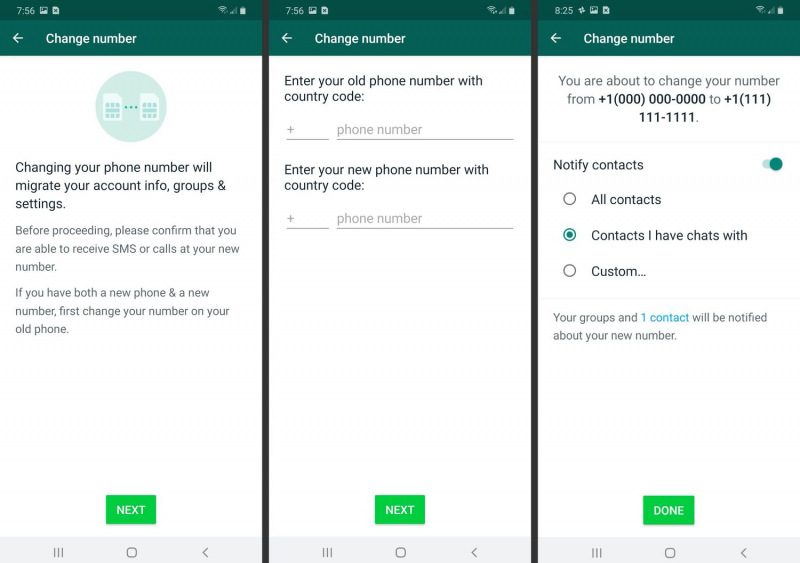
Yeni bir cihazda yeni bir telefon numarasına geçmek, yukarıdaki aynı adımları uygulamanızı gerektirir. Telefonları değiştirirsem WhatsApp görüşmelerini kaybeder miyim? Yeni numara kaydedildikten sonra, yedeğinizi iOS veya Android'de nasıl geri yükleyeceğiniz ile ilgili süreci izleyin. Bunu yaparak kaybetmeyeceksin.
İnsanlar ayrıca okurWhatsApp'ı iPhone'dan iPhone'a Kolayca AktarmaWhatsApp Mesajları Nasıl Aktarılır (Android'den Android'e)
Bu sorunun cevabı, 'Telefon değiştirirsem WhatsApp görüşmelerini kaybeder miyim??' HAYIR. WhatsApp, telefon numaranıza ve kullanılan yedeğe bağlıdır.
Telefon numaralarını değiştirseniz bile, yine de WhatsApp verilerinizin bir kopyasını kaydetme şansınız olabilir. Yeni numarayı kaydetmeniz ve cihazınızın işletim sistemine göre geri yükleme işlemini takip etmeniz gerekmektedir.
Platformlar arası transfer yapıyorsanız, FoneDog WhatsApp Transfer'den yararlanmanızı tavsiye ederiz. Bu en iyi WhatsApp aktarım yazılımı WhatsApp verilerinizi iOS'tan Android'e veya tersi yönde taşımak için daha uygun bir seçenekle birlikte gelir. Öyleyse devam et ve tadını çıkar.
Hinterlassen Sie einen Kommentar
Yorumlamak
WhatsApp Aktarımı
Hızlı ve güvenli olarak WhatsApp mesajlarınızı iletin.
Ücretsiz deneme Ücretsiz denemePopüler makaleler
/
BİLGİLENDİRİCİLANGWEILIG
/
basitKOMPLİZİERT
Vielen Dank! Merhaba, Sie die Wahl:
Excellent
Değerlendirme: 4.6 / 5 (dayalı 92 yorumlar)